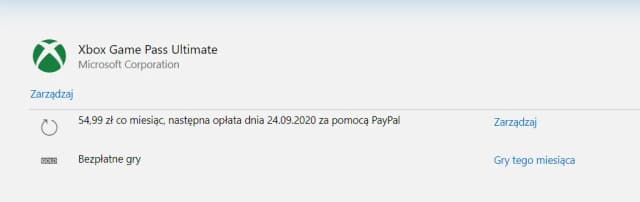Bez względu na to, którą metodę wybierzesz, ważne jest, aby odpowiednio skonfigurować zarówno komputer, jak i kontroler. Dzięki naszym wskazówkom unikniesz najczęstszych problemów związanych z połączeniem. Przygotuj się na niezapomniane chwile z grami na PC, korzystając z wygody, jaką oferuje kontroler PS4!
Kluczowe informacje:- Możesz podłączyć pada PS4 do PC bezprzewodowo przez Bluetooth lub przewodowo za pomocą kabla micro USB.
- Do sparowania kontrolera z komputerem przez Bluetooth, upewnij się, że Bluetooth jest włączony i postępuj zgodnie z instrukcjami.
- W przypadku połączenia przewodowego, wystarczy podłączyć kontroler kablem i zainstalować odpowiednie oprogramowanie, takie jak DS4Windows.
- Ważne jest, aby na komputerze była zainstalowana biblioteka Microsoft .NET Framework 5.0 dla prawidłowego działania kontrolera.
- Podczas parowania kontrolera, jeśli zostaniesz poproszony o kod, użyj kodu 0000.
Jak podłączyć pada PS4 do PC - krok po kroku, bez problemów
Aby podłączyć pada PS4 do komputera, istnieją dwie główne metody: bezprzewodowa, wykorzystująca Bluetooth, oraz przewodowa, korzystająca z kabla micro USB. Obie opcje mają swoje zalety i wady, które warto rozważyć przed podjęciem decyzji. Bezprzewodowe połączenie jest wygodne, ponieważ eliminuje potrzebę używania kabli, co daje większą swobodę ruchów. Z drugiej strony, przewodowe połączenie zazwyczaj oferuje stabilniejsze połączenie, co jest istotne podczas intensywnej gry.
W przypadku połączenia bezprzewodowego, należy upewnić się, że komputer ma włączony moduł Bluetooth, co jest kluczowe dla prawidłowego sparowania kontrolera. Natomiast przy połączeniu przewodowym wystarczy podłączyć kontroler do portu USB komputera. Warto pamiętać, że wybór metody powinien zależeć od twoich preferencji oraz od tego, jak zamierzasz korzystać z kontrolera w grach.| Metoda | Zalety | Wady |
| Bezprzewodowe (Bluetooth) | Brak kabli, większa swoboda ruchów | Możliwe zakłócenia, wymaga włączenia Bluetooth |
| Przewodowe (kabel micro USB) | Stabilne połączenie, brak opóźnień | Ograniczona swoboda ruchów, konieczność posiadania kabla |
Jak włączyć Bluetooth w komputerze - krok po kroku do połączenia
Aby włączyć Bluetooth w komputerze, najpierw musisz sprawdzić, czy twój system operacyjny to Windows czy macOS. W przypadku Windows, kliknij ikonę „Start” i przejdź do „Ustawienia”. Następnie wybierz „Urządzenia” i w sekcji Bluetooth włącz przełącznik, aby aktywować Bluetooth. Upewnij się, że komputer ma wbudowany moduł Bluetooth; jeśli nie, możesz użyć zewnętrznego adaptera Bluetooth.
Dla użytkowników macOS, kliknij ikonę Apple w lewym górnym rogu ekranu i wybierz „Preferencje systemowe”. Następnie kliknij „Bluetooth” i włącz Bluetooth, jeśli jeszcze nie jest aktywowany. Po włączeniu Bluetooth, twój komputer będzie gotowy do parowania z kontrolerem PS4, co będzie opisane w następnej sekcji.
Jak sparować kontroler PS4 z komputerem - łatwe instrukcje
Aby sparować pada PS4 z komputerem, upewnij się, że Bluetooth jest włączony, a kontroler jest gotowy do parowania. Na kontrolerze PS4 przytrzymaj jednocześnie przyciski Share i PS, aż dioda na kontrolerze zacznie migać na niebiesko. Następnie przejdź do ustawień Bluetooth na swoim komputerze, gdzie powinien pojawić się nowy, wykryty urządzenie oznaczone jako „Wireless Controller”.
Kiedy zobaczysz kontroler na liście, kliknij na niego, aby rozpocząć proces parowania. Jeśli zostaniesz poproszony o podanie kodu, wpisz 0000. Po zakończeniu parowania, kontroler powinien być gotowy do użycia. Jeśli napotkasz jakiekolwiek problemy, spróbuj zrestartować zarówno komputer, jak i kontroler, a następnie powtórz proces parowania.
Podłączenie przewodowe pada PS4 do PC - szybkie i łatwe kroki
Aby podłączyć kontroler PS4 do PC w sposób przewodowy, zacznij od podłączenia kontrolera do portu USB komputera za pomocą kabla micro USB. Upewnij się, że kabel jest w dobrym stanie, aby uniknąć problemów z połączeniem. Po podłączeniu, system operacyjny powinien automatycznie rozpoznać kontroler, co zazwyczaj zajmuje tylko kilka sekund. Warto jednak pamiętać, że niektóre komputery mogą wymagać dodatkowego oprogramowania, aby poprawnie rozpoznać kontroler.W przypadku, gdy kontroler nie jest automatycznie rozpoznawany, należy zainstalować specjalne oprogramowanie, takie jak DS4Windows lub DS4Tool. Te programy pomagają w konfiguracji kontrolera i umożliwiają jego pełne wykorzystanie na PC. Po zainstalowaniu oprogramowania, uruchom je i upewnij się, że kontroler jest wykrywany. Możesz również skonfigurować różne ustawienia, takie jak kolor diody lub rodzaj wibracji, aby dostosować kontroler do swoich preferencji.
Jak używać kabla micro USB do podłączenia pada PS4 - praktyczne wskazówki
Wybór odpowiedniego kabla micro USB jest kluczowy dla stabilnego połączenia kontrolera PS4 z komputerem. Upewnij się, że kabel, którego używasz, jest wysokiej jakości i wystarczająco długi, aby zapewnić komfort podczas gry. Warto unikać tanich kabli, które mogą nie zapewniać odpowiedniej wydajności lub mogą szybko się uszkodzić. Dobre kable charakteryzują się solidnym wykonaniem i odpowiednią ochroną przed zakłóceniami sygnału.
- Używaj kabli od renomowanych producentów, takich jak Anker lub AmazonBasics, które są znane z wysokiej jakości.
- Sprawdź, czy kabel obsługuje szybkie ładowanie, co może poprawić wydajność w przypadku długich sesji gier.
- Unikaj kabli, które są zbyt cienkie lub elastyczne, ponieważ mogą łatwo ulec uszkodzeniu przy intensywnym użytkowaniu.
Jak zainstalować oprogramowanie do rozpoznawania kontrolera - kluczowe kroki
Aby zainstalować oprogramowanie do rozpoznawania kontrolera PS4 na komputerze, pierwszym krokiem jest pobranie programu DS4Windows. Możesz znaleźć go na oficjalnej stronie internetowej lub na platformach takich jak GitHub. Po pobraniu pliku, rozpakuj go w wybranym folderze na swoim komputerze. Upewnij się, że masz zainstalowaną najnowszą wersję Microsoft .NET Framework, ponieważ jest to wymagane do prawidłowego działania oprogramowania.
Następnie uruchom plik DS4Windows.exe. Program poprosi o skonfigurowanie folderu, w którym będą przechowywane profile kontrolera. Po zakończeniu konfiguracji, podłącz kontroler PS4 do komputera za pomocą kabla USB lub przez Bluetooth, jeśli już go sparowałeś. DS4Windows automatycznie wykryje kontroler i pozwoli na dalszą konfigurację jego ustawień, takich jak mapowanie przycisków czy dostosowanie opcji wibracji.
Najczęstsze problemy z połączeniem i ich rozwiązania - pomocne porady
Podczas korzystania z kontrolera PS4 na PC, użytkownicy mogą napotkać kilka typowych problemów. Jednym z najczęstszych jest sytuacja, gdy kontroler nie jest rozpoznawany przez komputer. Może to być spowodowane brakiem odpowiedniego oprogramowania, problemami z połączeniem lub nieaktualnymi sterownikami. Innym problemem są przerwy w połączeniu, które mogą wystąpić, gdy sygnał Bluetooth jest zakłócany przez inne urządzenia lub gdy kontroler jest zbyt daleko od komputera.
Jeśli napotkasz te problemy, spróbuj najpierw zrestartować zarówno kontroler, jak i komputer. Upewnij się, że masz zainstalowane oprogramowanie, takie jak DS4Windows, które może pomóc w rozpoznaniu kontrolera. W przypadku problemów z połączeniem przewodowym, sprawdź, czy kabel micro USB jest w dobrym stanie i czy jest odpowiednio podłączony. Jeśli te kroki nie pomogą, warto również sprawdzić ustawienia Bluetooth oraz upewnić się, że kontroler jest naładowany.
Jak skonfigurować kontroler PS4 w grach na PC - zapewnij sobie komfort gry
Aby skonfigurować kontroler PS4 w grach na PC, najpierw upewnij się, że kontroler jest prawidłowo podłączony. Wiele gier, takich jak Steam, automatycznie rozpozna kontroler i umożliwi jego konfigurację. W ustawieniach gier znajdziesz opcje, które pozwolą ci dostosować przyciski, wibracje oraz inne preferencje. Warto również zainstalować oprogramowanie, które umożliwia mapowanie przycisków, co może zwiększyć komfort gry.
Niektóre gry mogą wymagać dodatkowych ustawień, aby kontroler działał poprawnie. Upewnij się, że w opcjach gry wybrano kontroler PS4 jako preferowane urządzenie wejściowe. W przypadku problemów z konfiguracją, sprawdź fora internetowe lub strony wsparcia, aby znaleźć porady od innych użytkowników, którzy mogli napotkać podobne problemy.
Jak wykorzystać kontroler PS4 w grach PC - nowe możliwości

Kontroler PS4 to nie tylko narzędzie do grania w tradycyjne gry, ale także wszechstronne urządzenie, które można wykorzystać w różnych aplikacjach i środowiskach. Warto rozważyć użycie kontrolera do symulacji i programowania, co może znacznie poprawić doświadczenia w grach wyścigowych lub lotniczych. Dzięki oprogramowaniu takim jak JoyToKey, można przypisać przyciski kontrolera do różnych funkcji na komputerze, umożliwiając na przykład sterowanie programami do edycji wideo lub grafiki.
Co więcej, kontroler PS4 może być używany w połączeniu z technologią VR (wirtualnej rzeczywistości), co otwiera nowe możliwości w interaktywnych grach i aplikacjach. Dzięki odpowiednim ustawieniom, użytkownicy mogą doświadczyć jeszcze bardziej immersyjnej zabawy, łącząc fizyczne ruchy z wirtualnym środowiskiem. W miarę jak technologia VR staje się coraz bardziej dostępna, umiejętność wykorzystania kontrolera PS4 w tym kontekście może stać się cenna dla każdego gracza szukającego nowych wrażeń.